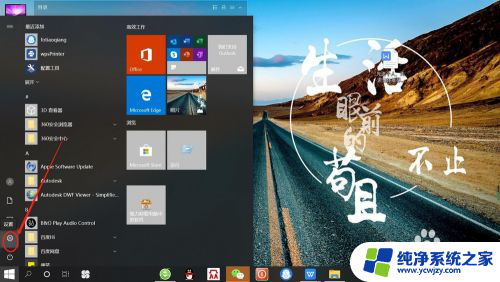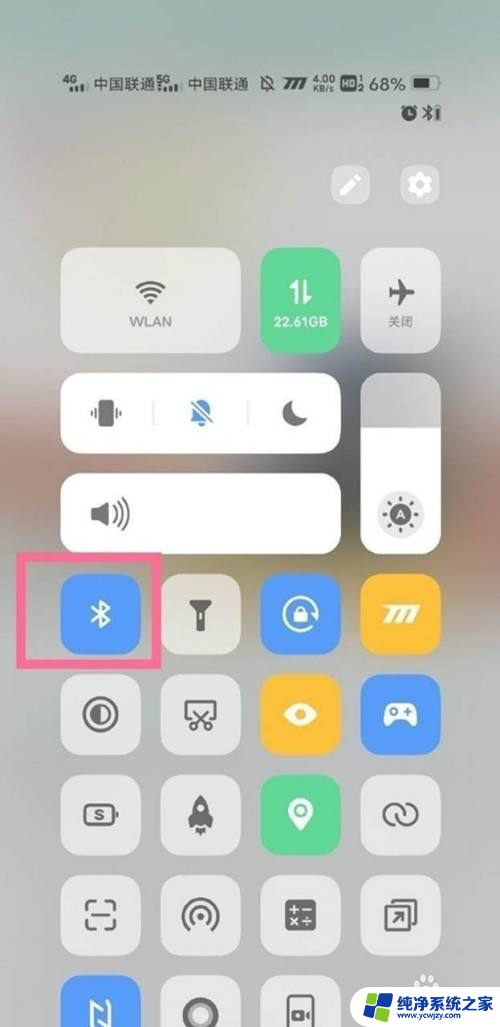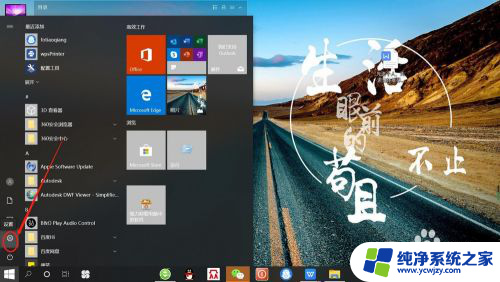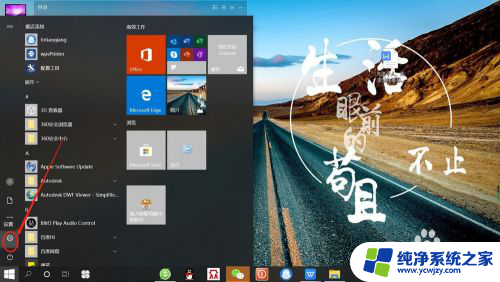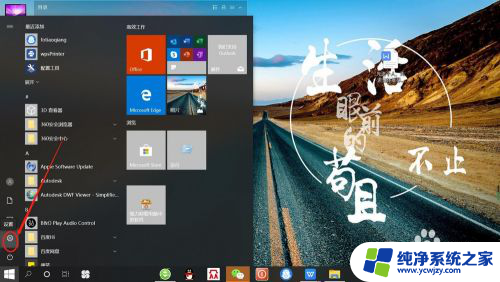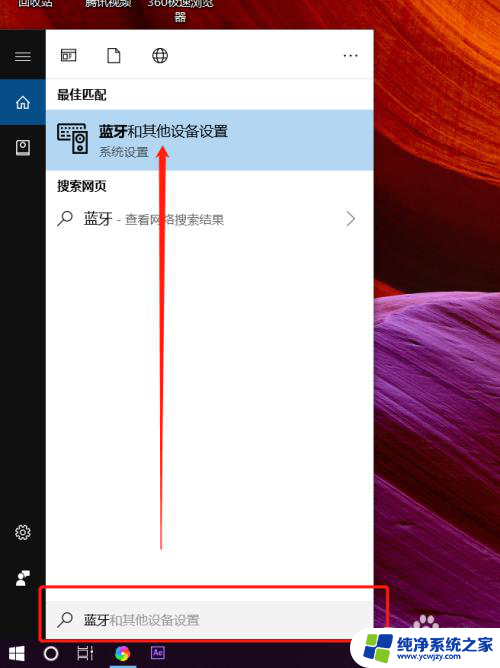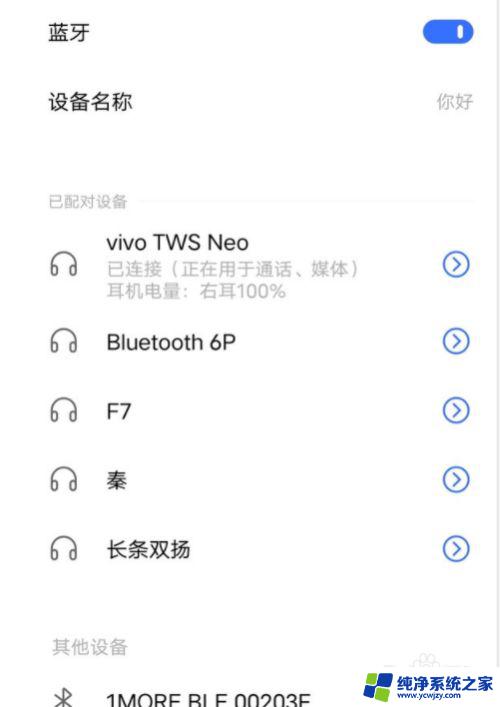无线耳机怎么连接上的 如何在笔记本电脑上连接无线蓝牙耳机
更新时间:2024-03-10 13:08:23作者:yang
在如今的智能科技时代,无线耳机已经成为人们日常生活中不可或缺的一部分,许多用户在初次使用时却不知道如何正确连接无线蓝牙耳机到他们的笔记本电脑上。连接无线蓝牙耳机到笔记本电脑并不难,只需按照简单的步骤操作,就可以轻松享受到无线音乐的便利。接下来我们就来详细介绍一下如何在笔记本电脑上连接无线蓝牙耳机。
具体步骤:
1.点击电脑左下角“开始”——“设置”,打开“Windows设置”。
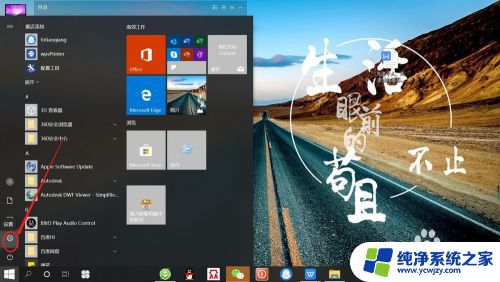
2.再“Windows设置”页面,点击“设备”,打开“设备设置”。

3.在“设备设置”页面。点击“蓝牙”,打开“电脑蓝牙”。
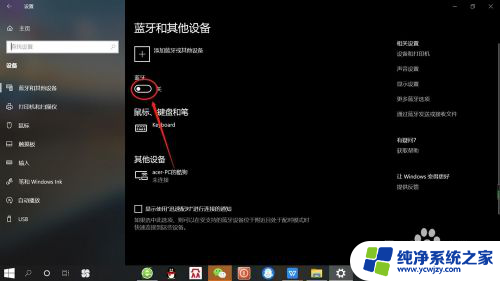
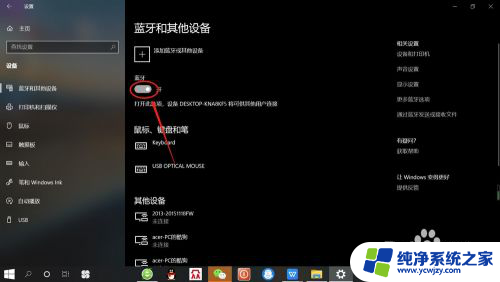
4.接着,按无线蓝牙耳机开关,打开“无线蓝牙耳机“。

5.然后,在“设备设置”页面。点击添加“蓝牙或其他设备”——“蓝牙”——“无线蓝牙耳机”,即可使电脑与无线蓝牙耳机配对连接,如下图所示。
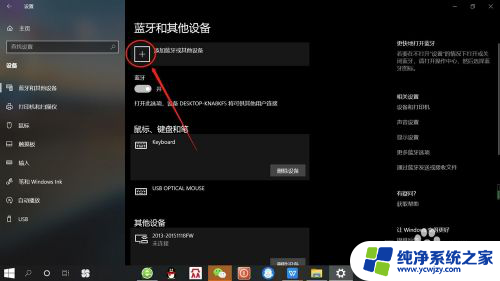
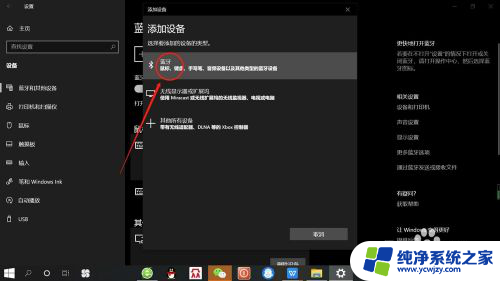
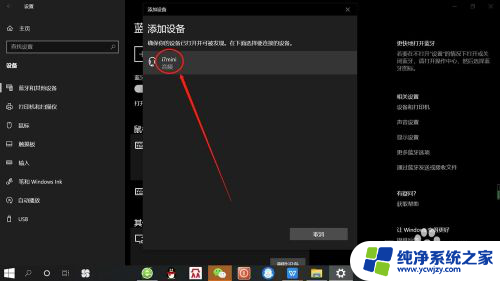
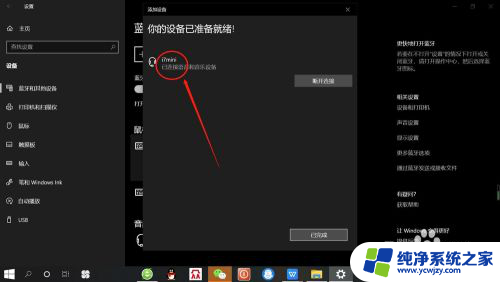
以上就是无线耳机连接方法的全部内容,如果遇到此问题,您可以根据以上操作解决,非常简单快速,一步到位。